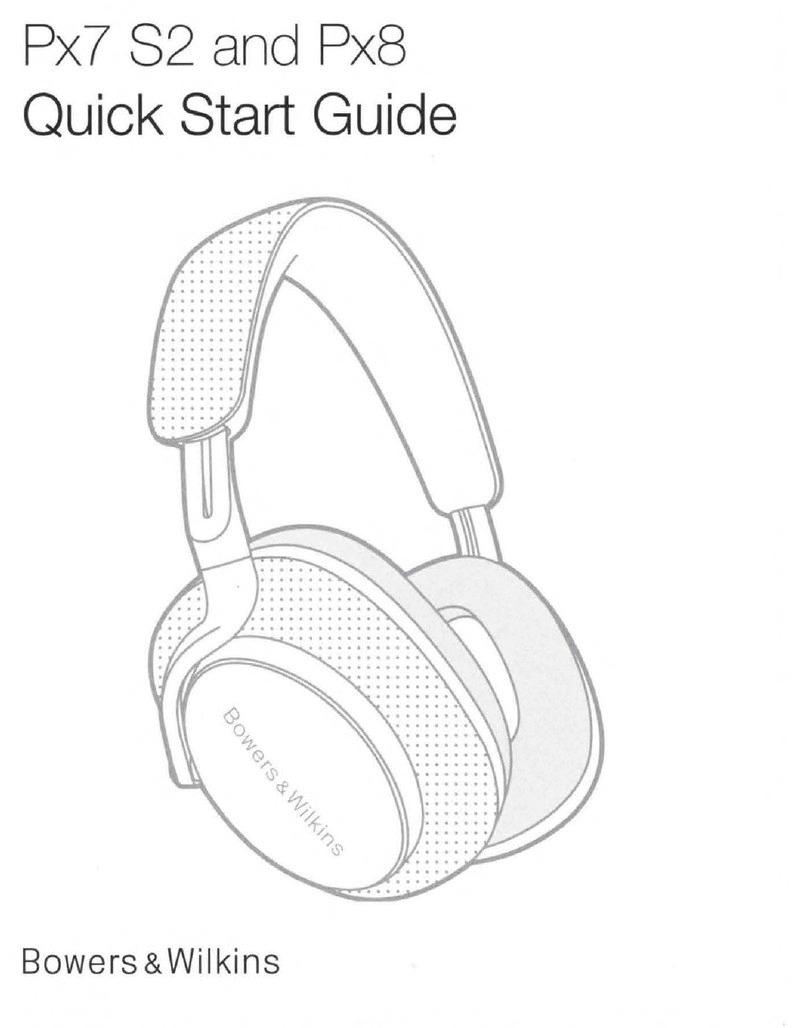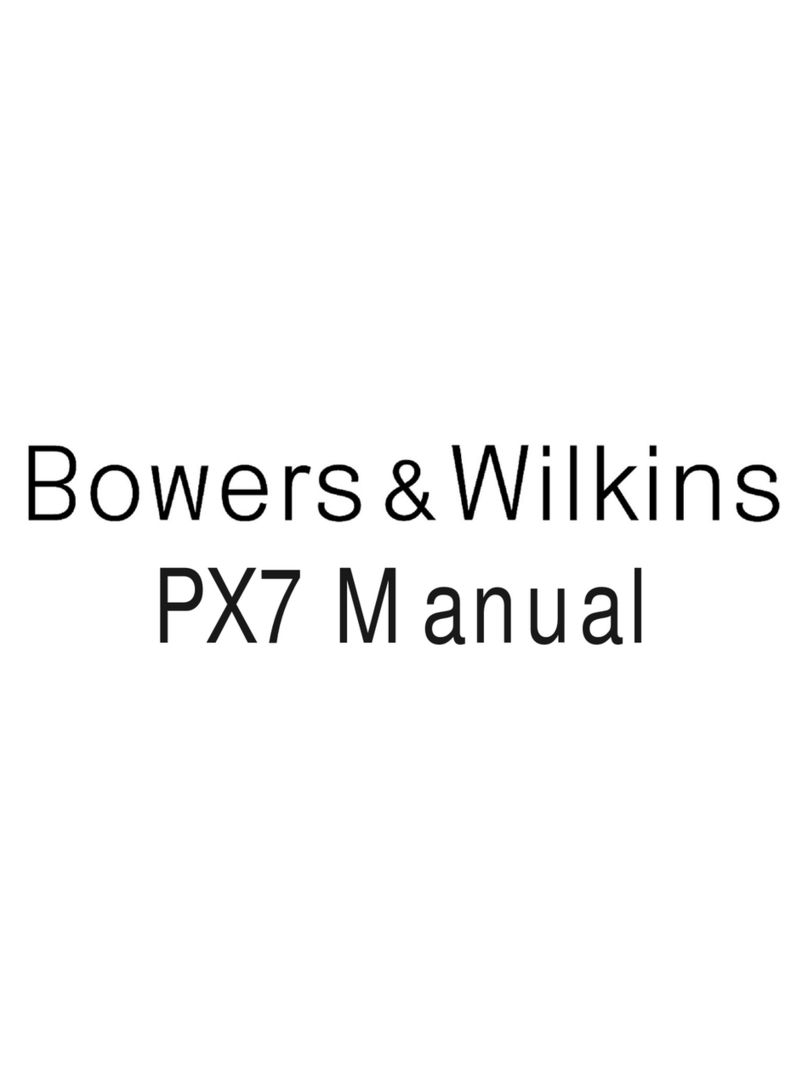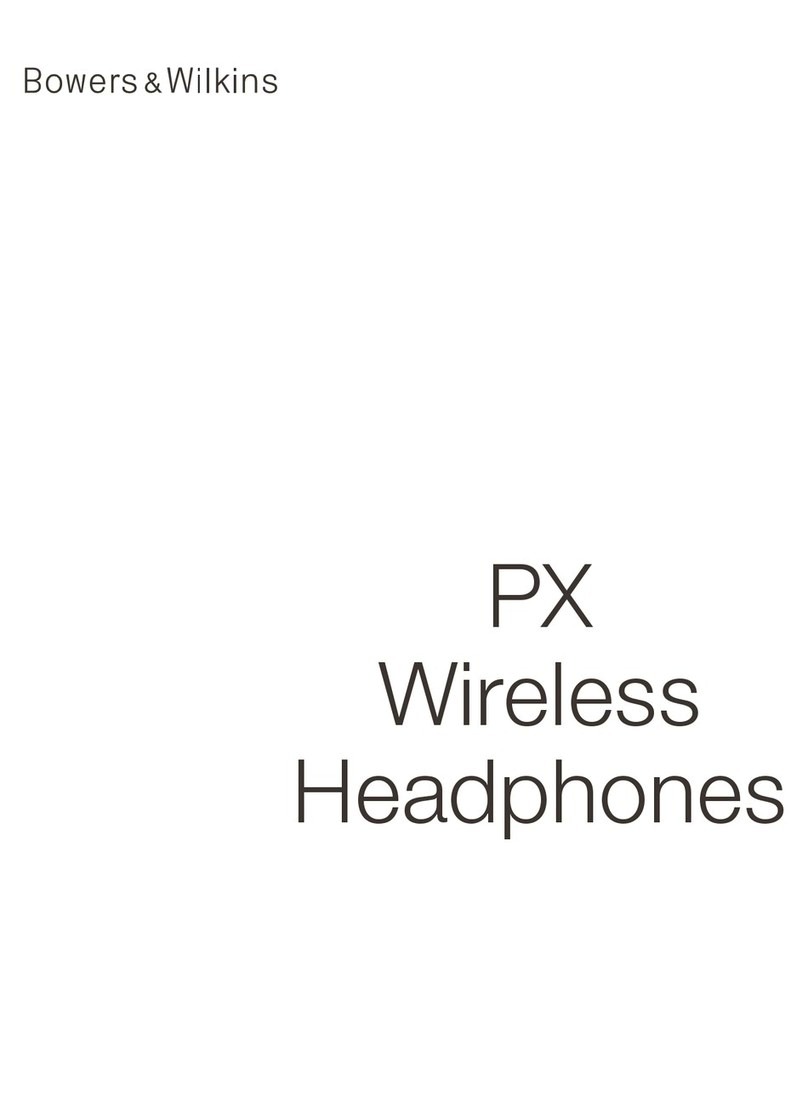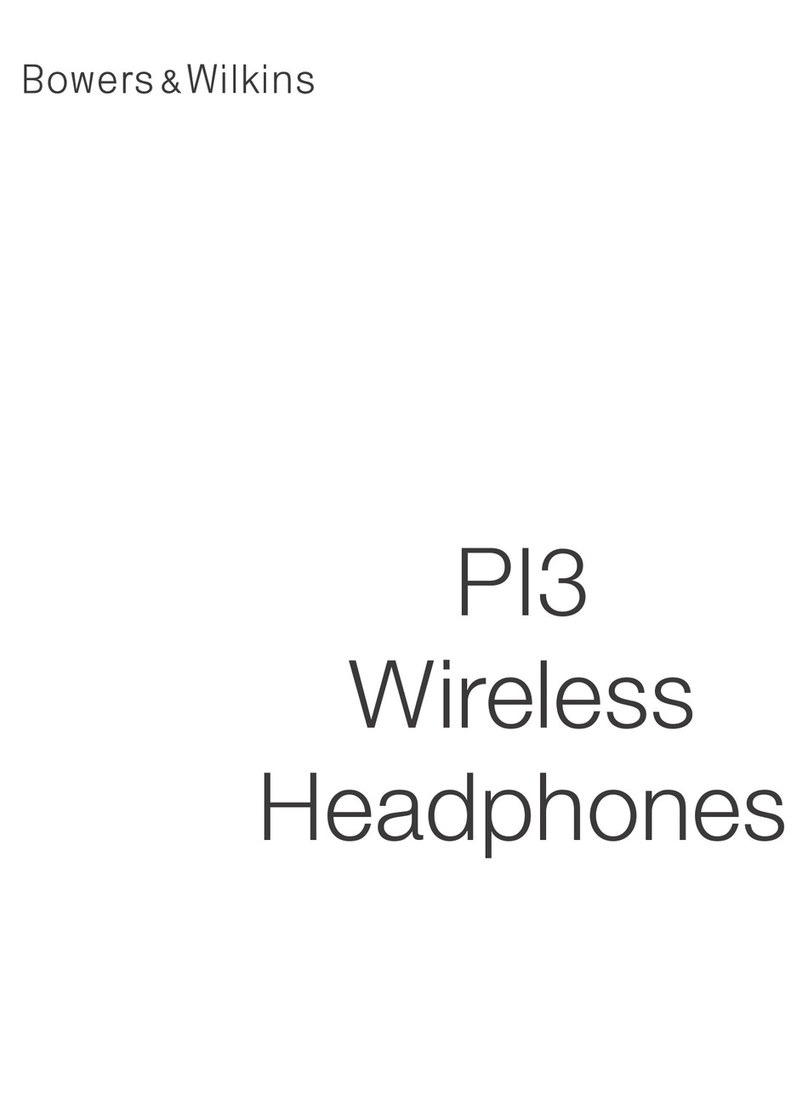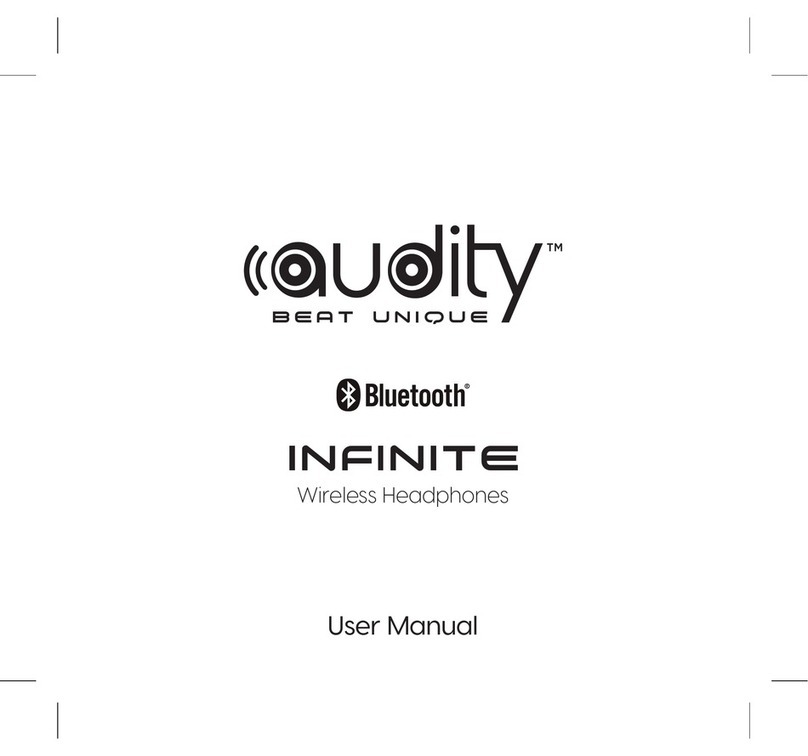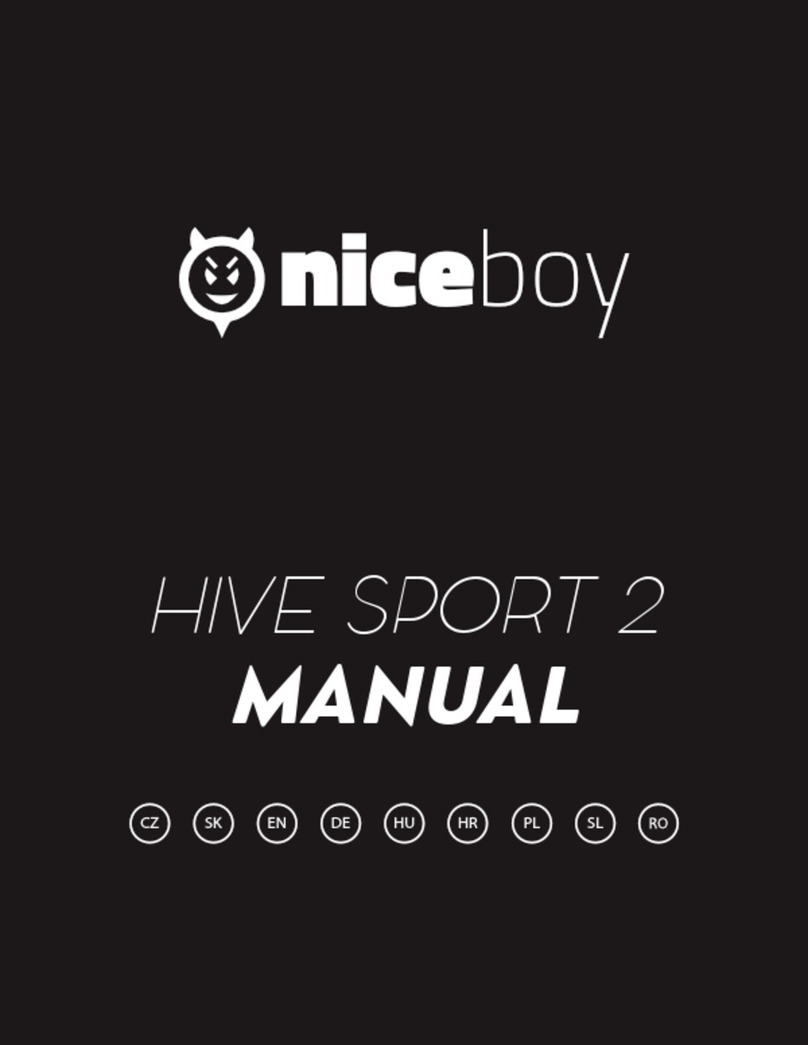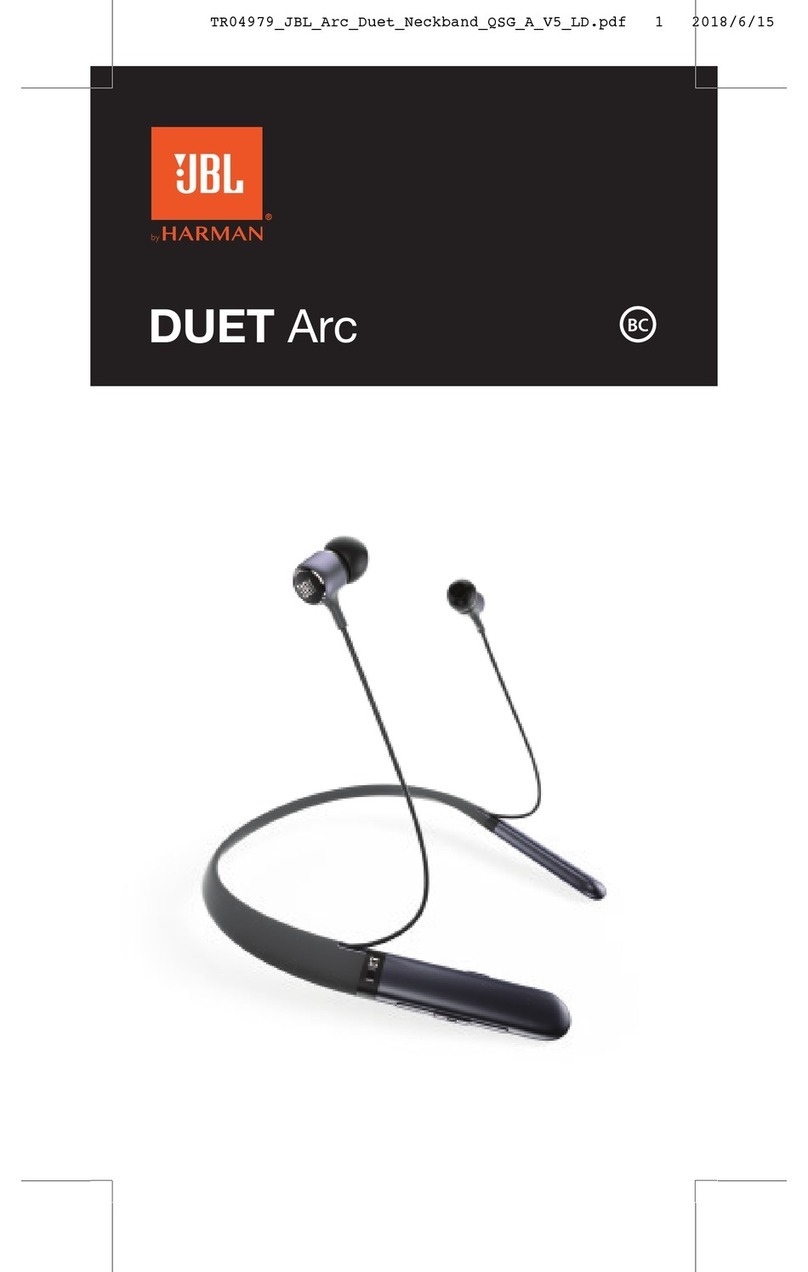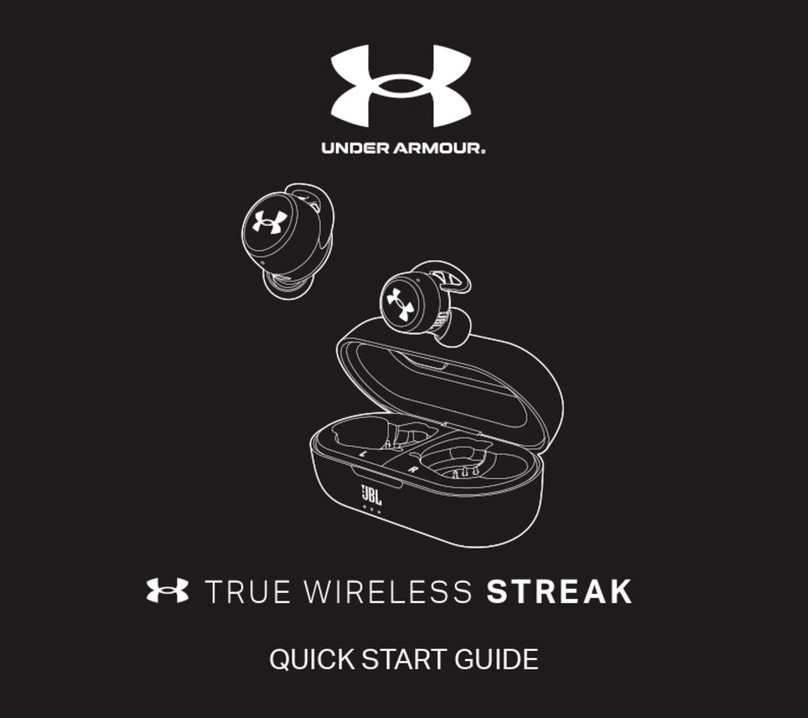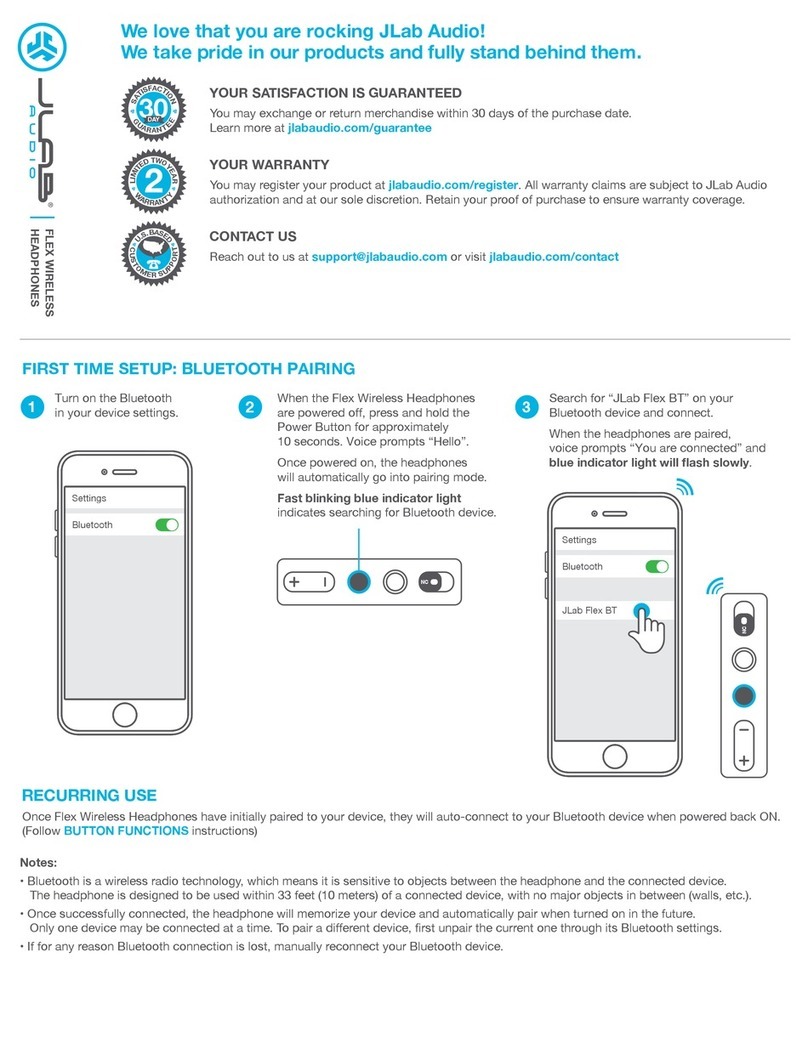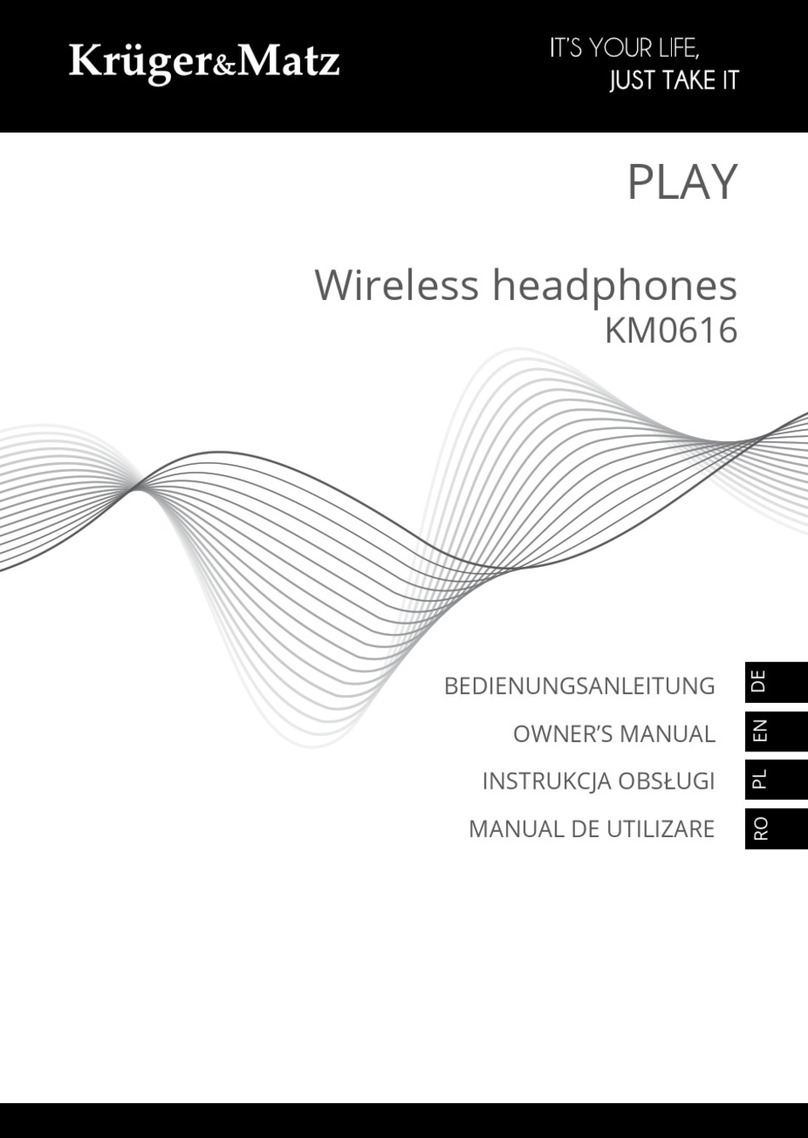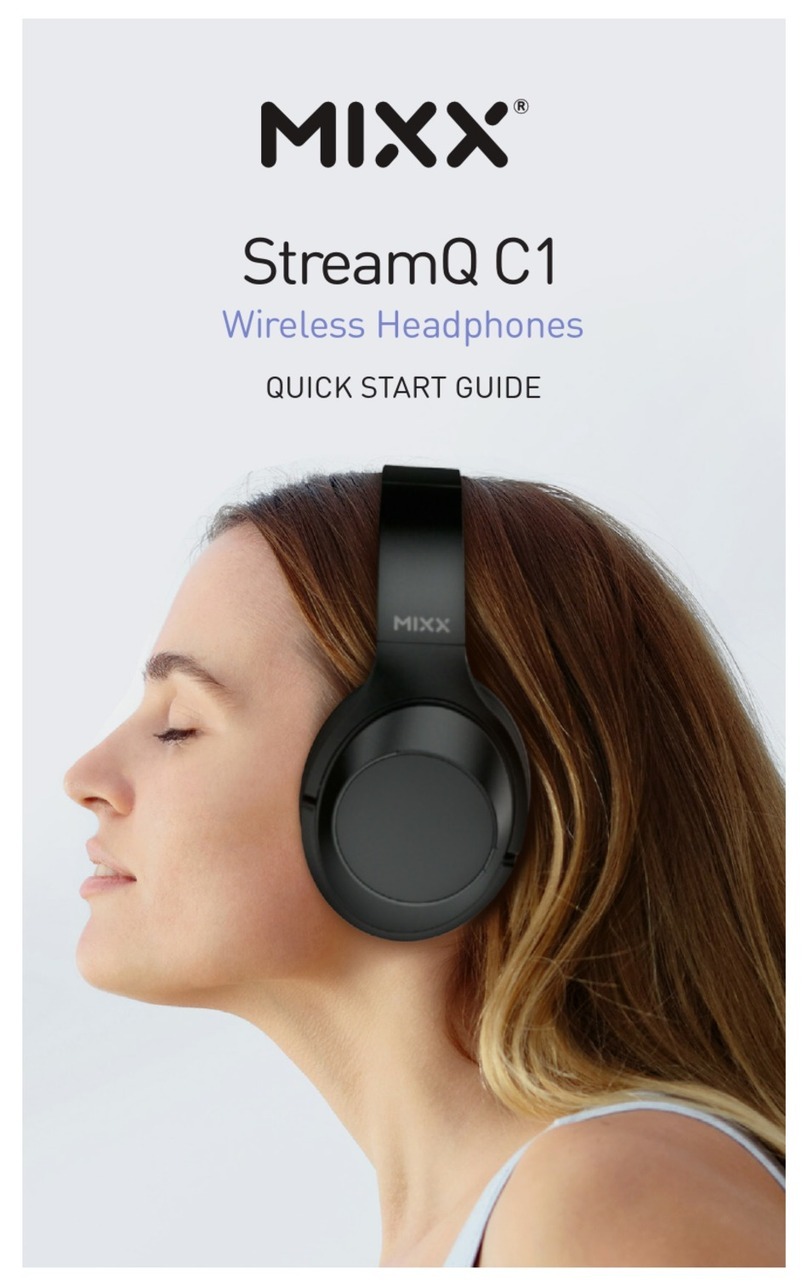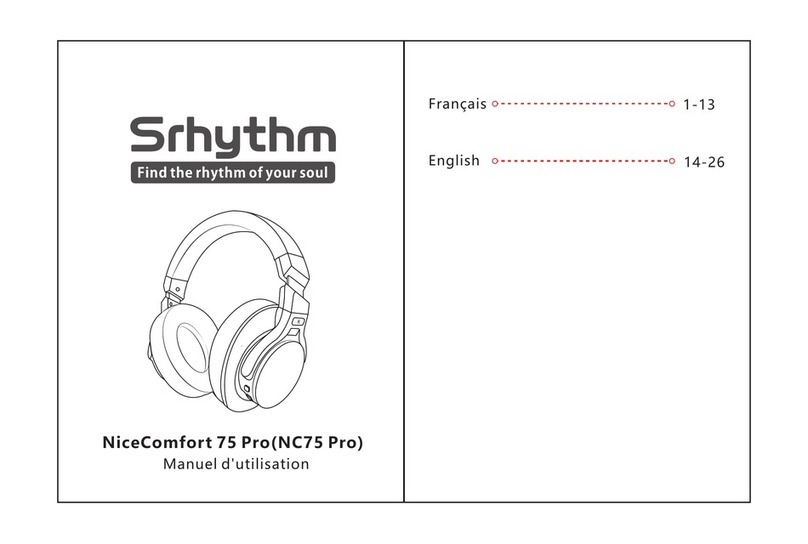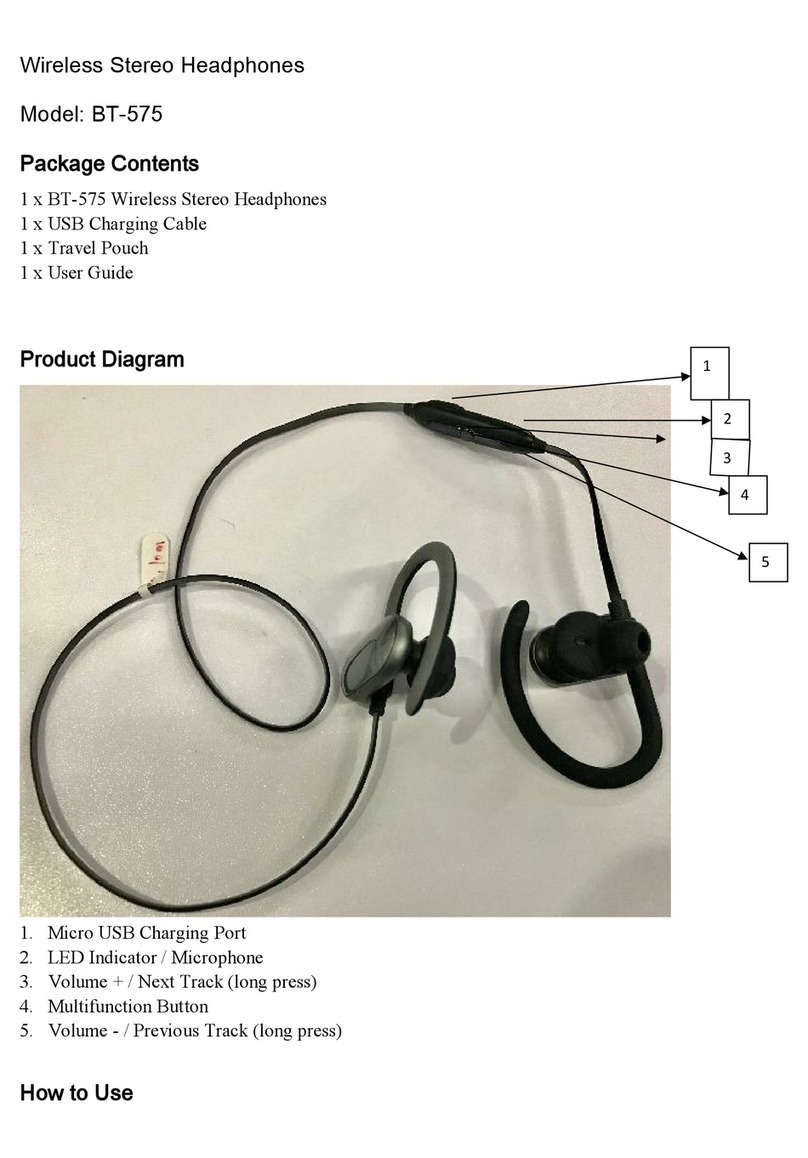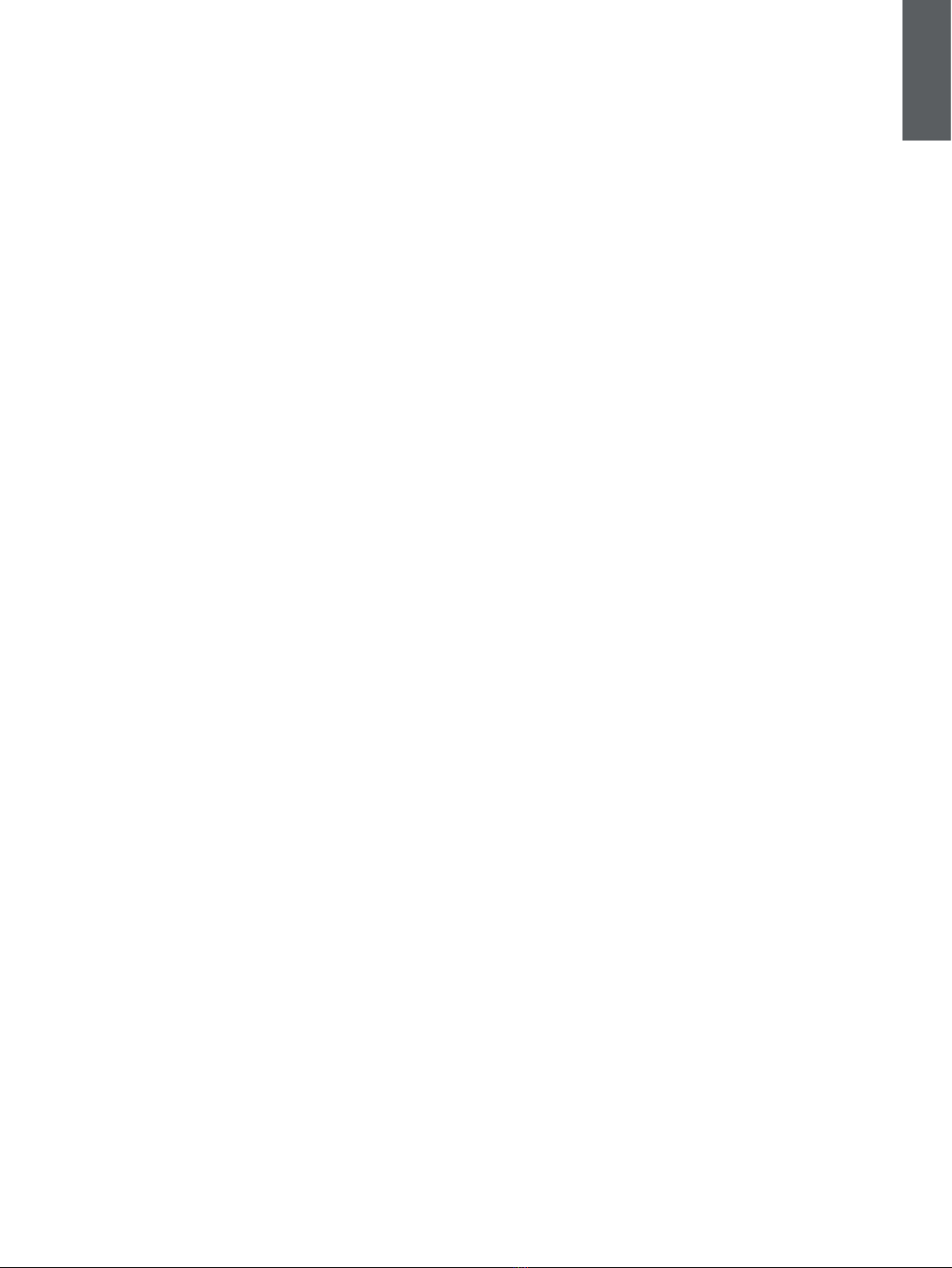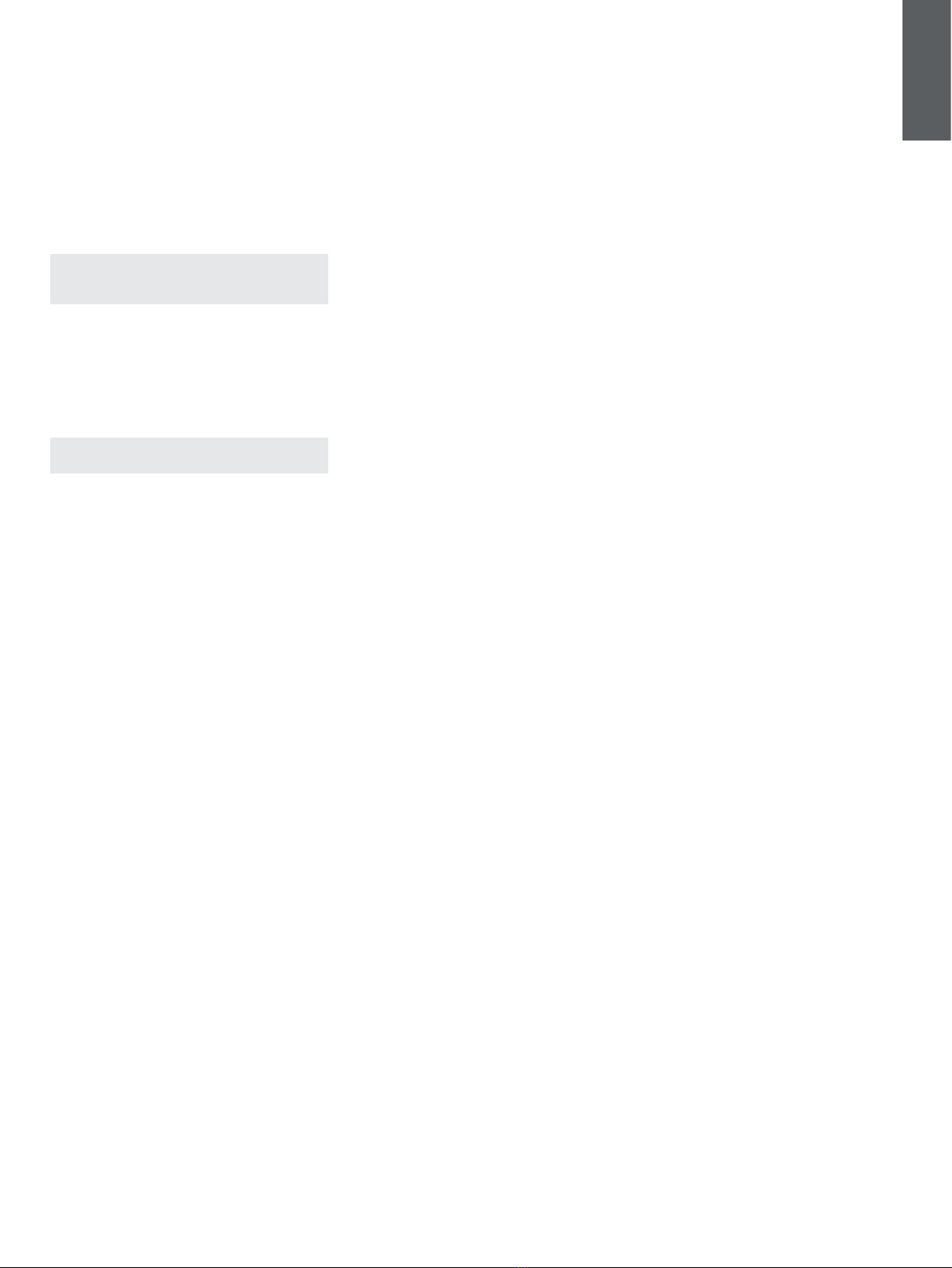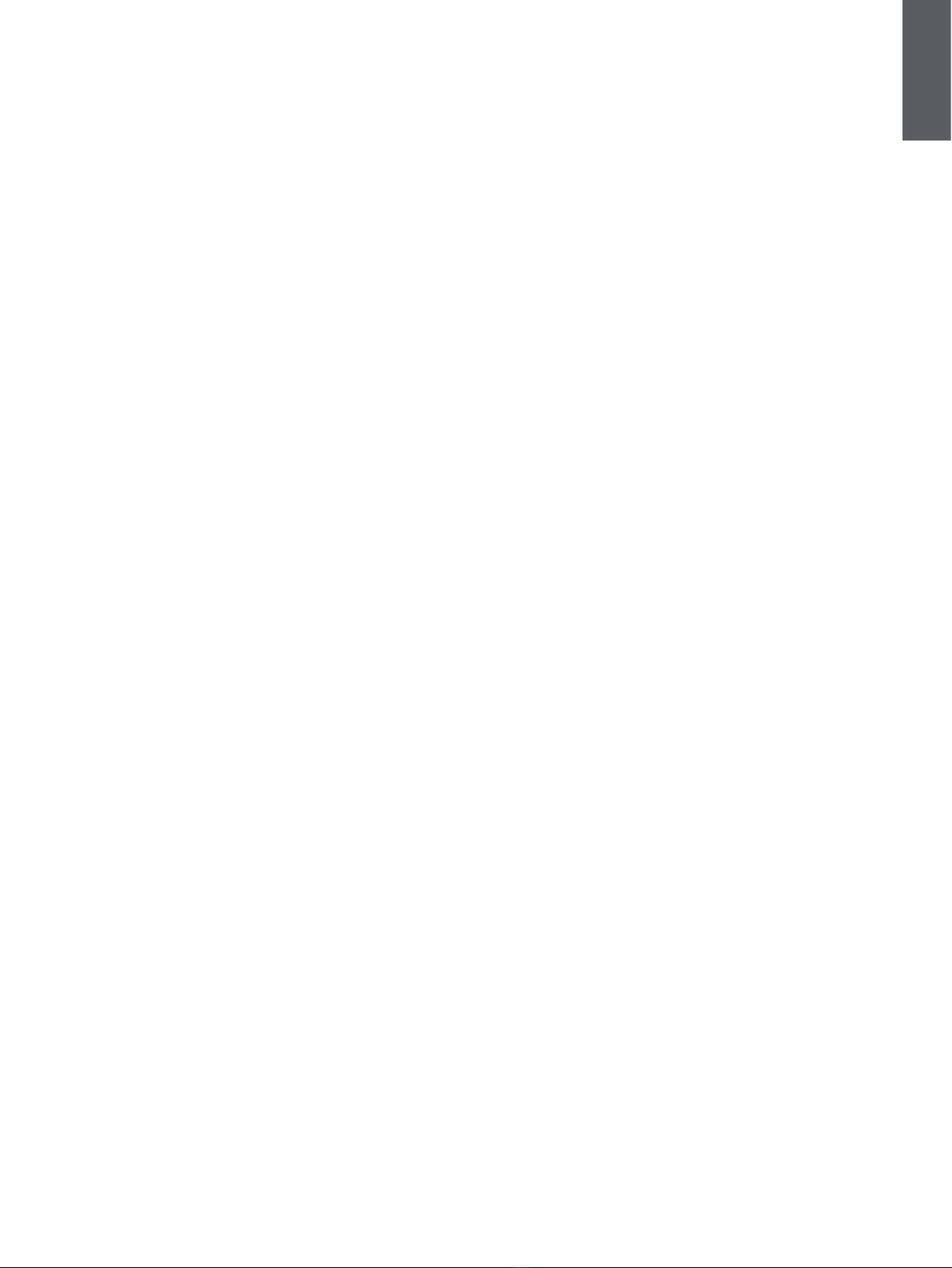9
FRANÇAIS
1. Contenu du carton PI7
Casque PI7 avec embouts auriculaires (M)
Boitier de recharge
Câbles audio et de chargement USB-C et USB-C vers
3,5 mm
Embouts auriculaires (S/L)
Ensemble de documentation
2. Familiarisation avec votre PI7
2.1 Allumer et éteindre le casque
Allumer/éteindre
Le PI7 n’a pas de commande de mise sous tension,
celle-ci est automatique. Vos écouteurs PI7 se mettent
en charge dès qu’ils sont placés dans le boitier de
recharge, et sont prêts à être utilisés lorsqu’ils sont
retirés du boîtier.
Lorsque vos écouteurs sont ôtés du boitier de charge
et non utilisés pendant 5 minutes, ils passent en
mode économie d’énergie. Pour les sortir de ce mode
d’économie d’énergie, il suft d’utiliser les écouteurs à
nouveau en les connectant à votre appareil jumelé, ou en
leur envoyant un ux audio en streaming, ou enn en les
insérant dans vos oreilles.
2.2 Contrôle des écouteurs
Chaque écouteur dispose d’un bouton multifonctions
situé sur le capot supérieur de l’écouteur, voir Schéma1.
Les commandes de ce bouton multifonctions sont les
suivantes:
Lecturemultimédia:
Fonction Action
Lecture ou pause Appuyez une fois sur le bouton
multifonctions.
Passer à la piste
suivante
Appuyez sur le bouton
multifonctions deux fois en
succession rapide.
Lire la piste
précédente
Appuyez sur le bouton
multifonctions trois fois en
succession rapide.
Communicationstéléphoniques:
Fonction Action
Répondre à un appel
Appuyez sur le bouton
multifonctions une fois pour
prendre un appel entrant.
Fin d’appel
Lors d’un appel entrant, appuyez
sur le bouton multifonctions
deux fois de suite en succession
rapide.
Refuser un appel
entrant
Appuyez sur le bouton
multifonctions deux fois de suite
rapidement pour refuser un appel
entrant.
3. Fonctionnalités intelligentes
3.1 Annulation adaptative du bruit
L’annulation du bruit ambiant consiste en une série de
technologies qui aident à éliminer les bruits indésirables
du milieu environnant.
Le PI7 dispose de nos dernières innovations en matière
de réduction de bruit adaptatif, notamment la détection
intelligente qui adapte la réduction du bruit et utilise le
réglage le mieux adapté à l’espace qui vous entoure.
Lorsque celui-ci change, le système de suppression
de bruit s’adapte automatiquement à votre nouvel
environnement.
Les fonctions d’annulation du bruit sont activées en
appuyant sur le bouton multifonctions de l’écouteur
gauche (L) pendant 1 seconde. En appuyant pendant
1seconde supplémentaire, on bascule entre les modes
On, Auto ou Off. Voir le Schéma 2 pour visualiser
l’emplacement du bouton.
Schéma 1
Bouton multifonctions
Schéma 2
Contrôles des écouteurs
Mode Application
On Supprime les bruits indésirables du milieu
environnant.
Auto
Adapte intelligemment la fonction de
suppression du bruit pour qu’elle soit la
mieux adaptée à votre environnement
courant
Off Désactive la fonction d’annulation du bruit.
3.2 Assistant vocal
L’assistant vocal est activé en appuyant sur le bouton
multifonctions de l’écouteur droit (R) pendant 1 seconde.
Voir Schéma 2 pour visualiser l’emplacement du bouton.
3.3 Mode Ambient Pass-Through
Le PI7 dispose d’un mode Ambient Pass-Through, qui
permet à certains bruits extérieurs du milieu environnant,
comme des annonces de sécurité ou les conversations,
de pouvoir être entendus sans qu’il soit nécessaire de
retirer les écouteurs
Le mode Ambient Pass-Through peut être activé ou
désactivé via l’application casque Bowers & Wilkins. le
niveau du mode Ambiant Pass-Through Haut/Bas/Arrêt,
peut être ajusté via l’application. pour répondre à vos
besoins.
Annulation du bruit Assistant vocal
3.4 Capteurs de port des écouteurs
Le PI7 intègre dans les deux écouteurs notre dernière
génération de détection de port. Les capteurs
permettent de conserver intelligemment l’autonomie de
la batterie en faisant basculer les écouteurs en mode
d’économie d’énergie lorsqu’ils sont ôtés des oreilles.
Lorsque qu’il est porté à nouveau, le PI7 se réveille et se
connecte automatiquement au dernier appareil Bluetooth
connecté.
Les capteurs mettront également en pause le ux
audio dès que les écouteurs sont ôtés de vos oreilles.
La lecture sera automatiquement reprise lorsque les
écouteurs seront remis en place dans les oreilles. La
reprise automatique a été encore optimisée, pour ne
reprendre la lecture que quand vous êtes prêts à le faire.
Le capteur de port peut être désactivé via l’application
casque de Bowers & Wilkins.
Remarque: faites particulièrement attention lorsque
vous portez vos écouteurs à ce que des cheveux ou
accessoires ne viennent pas se coincer entre vos
oreilles et les écouteurs, ce qui pourrait interférer
avec la détection de proximité.